Wix Stores: Info zur Lieferung an Abholorte
3 min
In diesem Artikel
- Schritt 1 | Eine App für Lieferungen an Abholorte hinzufügen
- Schritt 2 | Die Lieferung in der App einrichten
- Schritt 3 | Aktiviere die Regel in den entsprechenden Versandregionen
Biete Kunden die Möglichkeit, ihre Bestellungen an Abholorte in der Nähe ihrer Privat- oder Arbeitsadresse abzuholen.
Während des Checkouts geben Kunden ihre Adresse ein. Dann wählen sie einen der verfügbaren Abholorte in ihrer Nähe aus.
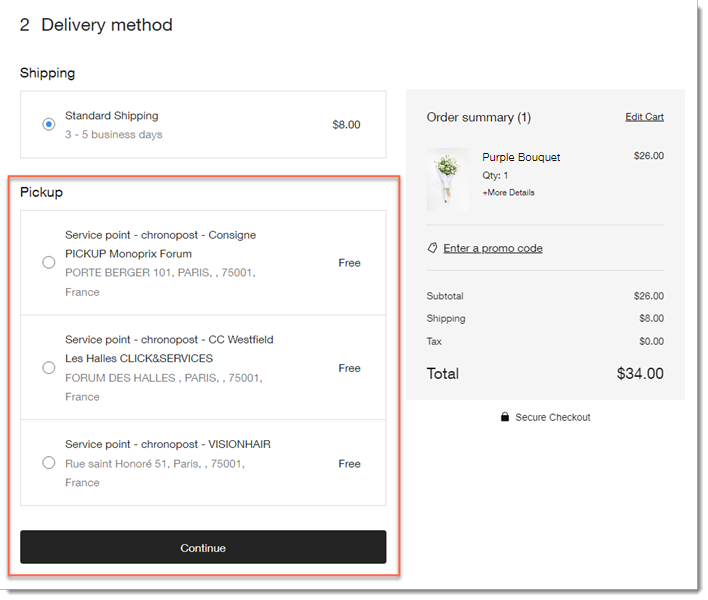
Du kannst eine der folgenden Drittanbieter-Apps in deinen Online-Shop integrieren und damit Lieferungen an Abholorte anbieten:
- Abholorte mit Boxtal
- Verfügbar für Händler in Frankreich
- Liefert an Abholorte in den folgenden Regionen:
- Belgien
- Frankreich
- Italien
- Deutschland
- Luxemburg
- Niederlande
- Portugal
- Spanien
- Schweden
- Vereinigtes Königreich
- Abholorte mit Sendcloud
- Sendcloud ist für Händler in den folgenden Ländern verfügbar:
- Andorra
- Österreich
- Belgien
- Dänemark
- Frankreich
- Deutschland
- Großbritannien
- Italien
- Luxemburg
- Monaco
- Niederlande
- Portugal
- Spanien
- Abholort über Colissimo
- Frankreich
- Sendcloud ist für Händler in den folgenden Ländern verfügbar:
Schritt 1 | Eine App für Lieferungen an Abholorte hinzufügen
Um loszulegen, füge eine der Drittanbieter-Apps hinzu, mit denen du Lieferungen an Abholorte einrichten kannst.
Wix Editor
Studio Editor
Website-Verwaltung
- Öffne deinen Editor.
- Klicke links im Editor auf Apps hinzufügen
 .
. - Suche nach der App, die du integrieren möchtest.
- Klicke auf Hinzufügen.
Schritt 2 | Die Lieferung in der App einrichten
Sobald du eine App installiert hast, kannst du die Verwaltung der App öffnen und sie an die Anforderungen deiner Website anpassen.
Wenn du nach der Einrichtung eine Bestellung erhältst, sendest du das Paket an eine der Abgabestellen des entsprechenden Versandanbieters. Er sorgt dafür, dass es an dem Abholort ankommt, den deine Kunden gewählt haben.
Um Versandregeln einzurichten:
- Öffne Apps verwalten in deiner Website-Verwaltung.
- Klicke neben der entsprechenden App auf Öffnen.
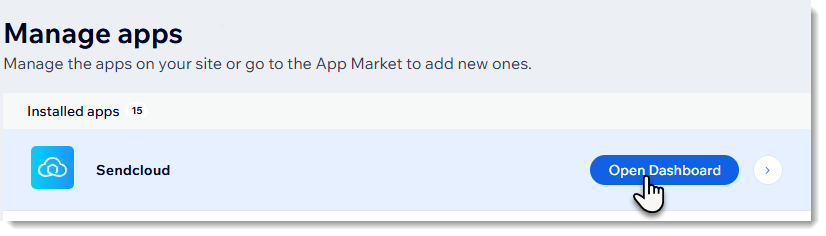
- Richte die Lieferung an Abholorte in der Verwaltung deiner App ein.
Schritt 3 | Aktiviere die Regel in den entsprechenden Versandregionen
Damit deine Kunden die neue Versandoption beim Checkout sehen und auswählen können, musst du die App aktivieren.
Wichtig:
Du musst die App in jeder Region aktivieren, in der Kunden sie sehen sollen. Wenn du z. B. 3 Versandregionen für Frankreich, Großbritannien und Spanien erstellt hast und möchtest, dass die App in den ersten 2 funktioniert, musst du den Schieberegler für Frankreich und dann für Großbritannien aktivieren.
Um Versand-Apps zu aktivieren:
- Öffne den Bereich Versand und Lieferung in deiner Website-Verwaltung.
- Wähle eine Versandregion aus.
- Klicke neben dem Namen der Region auf Apps verwalten.

- Klicke auf den Schieberegler neben der entsprechenden Versand-App, um sie zu aktivieren.
Hinweis: Wenn eine Versand-App aktiviert ist, sehen Kunden alle von dir erstellten Versandoptionen, die für ihre Region relevant sind. - Gib einen Versandnamen ein (z. B.Abholorte).
- Gib den Tarif beim Checkout ein.
Hinweis: Das ist ein Backup-Tarif für seltene Fälle, in denen es nicht möglich ist, einen Echtzeit-Tarif anzuzeigen.

- Wiederhole die Schritte 2-6 für weitere Regionen.

